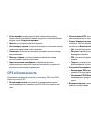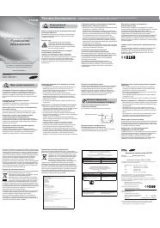Оглавление инструкции
- Страница 1 из 127
GT-S5830 Руководство пользователя - Страница 2 из 127
О данном руководстве Благодарим вас за покупку мобильного телефона Samsung. Он открывает доступ к высококачественным мобильным услугам и развлечениям на основе передовых технологий и высочайших стандартов Samsung. Данное руководство призвано помочь вам разобраться в функциях и характеристиках - Страница 3 из 127
• Компания Samsung не несет ответственности за сбои в работе • • • телефона или в совместимости, вызванные изменениями настроек реестра. Обновления для ПО телефона можно найти на веб-сайте www.samsung.com. Лицензия звуковых файлов, обоев и изображений, предустановленных на телефон, предусматривает - Страница 4 из 127
→ [ Следующий шаг — последовательность выбора опций или пунктов меню для выполнения определенного действия; например: «В режиме ожидания откройте список приложений и выберите пункт Настройки → Сведения о телефоне (означает «выберите пункт Настройки, затем пункт Сведения о телефоне). ] Квадратные - Страница 5 из 127
• Bluetooth® является зарегистрированным товарным знаком • • • Bluetooth SIG, Inc. во всем мире. и являются товарными знаками корпорации SRS Labs, Inc. Гарнитура CS и технологии WOW HD зарегистрированы согласно лицензии SRS Labs, Inc. Wi-Fi®, эмблема Wi-Fi CERTIFIED и эмблема Wi-Fi являются - Страница 6 из 127
Содержание Сборка телефона ................................... 10 Комплект поставки .............................................. Установка SIM- или USIM-карты и аккумулятора ........................................................ Зарядка аккумулятора ....................................... - Страница 7 из 127
Связь ......................................................... 37 Личные данные ...................................... 64 Вызовы .................................................................... Сообщения ............................................................. Google Mail - Страница 8 из 127
Маркет ..................................................................... 81 Книжный магазин ................................................ 81 Магазин музыки ................................................... 81 Возможности передачи данных ........ 82 Bluetooth - Страница 9 из 127
Приложения . ....................................................... 100 Учетные записи и синхронизация ............... 101 Конфиденциальность . ..................................... 101 Память ................................................................... 101 Язык и клавиатура - Страница 10 из 127
Сборка телефона • Комплект поставки телефона может отличаться от Комплект поставки • В комплект поставки входят: • Мобильный телефон • Аккумулятор • Зарядное устройство • Краткое руководство Используйте только аксессуары, рекомендованные компанией Samsung. Гарантия производителя не распространяется - Страница 11 из 127
Чтобы установить SIM- или USIM-карту и аккумулятор, выполните следующие действия. 1 2 3. Вставьте SIM- или USIM-карту в устройство золотистыми контактами вниз. Если телефон включен, нажмите и удерживайте клавишу [ ], затем выберите пункт Выключение телефона → OK, чтобы выключить его. Снимите крышку - Страница 12 из 127
4 Установите аккумулятор. Зарядка аккумулятора Перед первым использованием телефона необходимо зарядить аккумулятор. Телефон можно зарядить как с помощью зарядного устройства, так и подключив его к ПК посредством кабеля для передачи данных. 5 Закройте крышку аккумулятора. Используйте только - Страница 13 из 127
››Зарядка с помощью зарядного устройства 1 2 Откройте крышку многофункционального разъема. Вставьте штекер зарядного устройства в многофункциональный разъем. 3 Подключите зарядное устройство к сети переменного тока. • Во время зарядки аккумулятора можно пользоваться телефоном, но процесс зарядки - Страница 14 из 127
4 Когда аккумулятор полностью зарядится (значок аккумулятора заполнится), отключите зарядное устройство сначала от телефона, а затем — от источника переменного тока. Перед извлечением аккумулятора необходимо отсоединить зарядное устройство. В противном случае телефон может быть поврежден. 2 В целях - Страница 15 из 127
Компания Samsung обеспечивает поддержку промышленных стандартов для карт памяти; тем не менее карты некоторых производителей могут быть несовместимы с телефоном. Использование несовместимой карты памяти может повредить телефон, саму карту или данные, хранящиеся на ней. 1 2 Откройте крышку разъема - Страница 16 из 127
››Извлечение карты памяти Во избежание потери данных отключите карту памяти перед ее извлечением. 1 2 3 4 5 В режиме ожидания выберите пункт → Настройки → Память → Отключить карту памяти → OK. Откройте крышку разъема карты памяти, расположенного на боковой стороне телефона. Осторожно нажмите на - Страница 17 из 127
Прикрепление наручного ремешка 1 2 Снимите крышку аккумулятора. 3 Закройте крышку аккумулятора. Проденьте ремешок в специальное отверстие и зацепите за небольшой выступ. Сборка телефона 17 - Страница 18 из 127
Начало работы Включение и выключение телефона Чтобы включить телефон, выполните следующие действия. 1 2 Нажмите и удерживайте клавишу [ Общие сведения о телефоне ››Внешний вид телефона Динамик Датчики расстояния ]. При первом включении телефона следуйте инструкциям на экране, чтобы подготовить - Страница 19 из 127
››Клавиши Многофункциональный разъем Объектив камеры Клавиша питания/ блокировки Разъем для карт памяти Разъем гарнитуры Внешний динамик Клавиша Функция Питания/ блокировки Вспышка Крышка аккумулятора Меню Главный экран Встроенная антенна Включение телефона (нажмите и удерживайте); вызов меню - Страница 20 из 127
››Значки состояния Значки, отображаемые на дисплее, могут различаться в зависимости от страны или оператора мобильной связи. Значок Значок Описание Выполняется вызов Описание Удержание текущего вызова Сигнал отсутствует Включен динамик громкой связи Интенсивность сигнала Пропущенный вызов - Страница 21 из 127
Значок Описание Значок Описание Отсутствует SIM- или USIM-карта Воспроизведение музыки приостановлено Новое SMS- или MMS-сообщение FM-радио работает в фоновом режиме Новое сообщение электронной почты Произошла ошибка или требуется вмешательство пользователя Новое сообщение голосовой почты Включен - Страница 22 из 127
• Не используйте острые предметы для работы с • • сенсорным экраном: на его поверхности могут появиться царапины. Следите за тем, чтобы сенсорный экран не соприкасался с электронными устройствами. Возникающие при этом электростатические разряды могут привести к неправильной работе сенсорного экрана - Страница 23 из 127
Блокировка и снятие блокировки сенсорного экрана и клавиш Сенсорный экран и клавиатуру можно заблокировать, чтобы предотвратить случайные нажатия клавиш. Чтобы заблокировать сенсорный экран и клавиши, нажмите клавишу [ ]. Чтобы разблокировать их, включите экран и вправо до точки. перетащите значок - Страница 24 из 127
››Перемещение элементов на экран в 1 2 режиме ожидания Выберите и удерживайте элемент, который требуется переместить, пока он не станет серого цвета. Перетащите элемент в нужное место. ››Удаление элементов с экрана в режиме 1 2 3 ожидания Выберите и удерживайте элемент. В нижней части экрана - Страница 25 из 127
››Добавление и удаление панелей с экрана в режиме ожидания Чтобы упорядочить виджеты, на экран в режиме ожидания можно добавлять панели или удалять их. 1 2 3 ] → Изменить. В режиме ожидания нажмите клавишу [ Чтобы перейти в режим редактирования, коснитесь двумя пальцами экрана и сведите их вместе. - Страница 26 из 127
4 Нажмите клавишу [ ], чтобы вернуться к предыдущему экрану; нажмите клавишу возврата на «Главный экран», чтобы вернуться на экран в режиме ожидания. Телефон оснащен встроенным датчиком движения, позволяющим определить его ориентацию. Если перевернуть телефон во время использования какой-либо - Страница 27 из 127
››Диспетчер задач На телефоне установлена многозадачная операционная система, позволяющая запускать несколько приложений одновременно. Однако одновременная работа нескольких приложений может стать причиной зависания, остановки, неполадок с памятью или повышенного энергопотребления. Чтобы избежать - Страница 28 из 127
››Переключение в профиль «Без звука» Чтобы выключить или включить звук телефона, выполните одно из следующих действий. • В режиме ожидания откройте список приложений и выберите → Набор, затем нажмите и удерживайте значок . пункт • Откройте панель ссылок вверху экрана и выберите пункт Вибрация. • - Страница 29 из 127
››Регулировка яркости дисплея 1 2 3 • После настройки блокировки экрана телефон будет В режиме ожидания откройте список приложений и выберите пункт Настройки → Дисплей → Яркость. • Для настройки уровня яркости перетащите ползунок. • Выберите пункт OK. Уровень яркости дисплея влияет на количество - Страница 30 из 127
5 6 Повторите рисунок для подтверждения. Выберите пункт Подтвердить. Создание PIN-кода разблокировки экрана 1 2 3 В режиме ожидания откройте список приложений и выберите пункт Настройки → GPS и безопасность → Задать блокировку экрана → PIN. Введите цифровой PIN-код и выберите пункт Продолжить. - Страница 31 из 127
Ввод текста 2 Продолжайте до тех пор, пока слово не будет набрано. 3 4 Уберите палец с последней буквы. Ввод текста осуществляется либо с помощью символов на клавиатуре, либо от руки на сенсорном экране. Для некоторых языков ввод текста не поддерживается. Для ввода текста необходимо изменить язык - Страница 32 из 127
• Для быстрого изменения раскладки клавиатуры, Можно также использовать следующие клавиши. • Номер 1 2 4 5 3 6 Функция 1 Изменение регистра. 2 Переключение между режимами ввода цифр и символов и режимом ABC. 3 Вставка пробела. 4 Удаление введенных символов. 5 Переход на новую строку. 6 Голосовой - Страница 33 из 127
Можно также использовать следующие клавиши. 1 2 3 Номер 4 5 6 7 Изменение регистра. 2 Переключение между режимами ввода цифр и символов и режимом ABC. Голосовой ввод текста; значок появляется только после включения функции голосового ввода текста на клавиатуре Samsung. Данная функция доступна не - Страница 34 из 127
5 6 7 Выберите пункт для копирования или пункт вырезать текст в буфер обмена. , чтобы В другом приложении переместите курсор в место, куда нужно вставить текст. Выберите пункт → , чтобы вставить текст из буфера обмена в поле ввода текста. ››Установка приложения 1 2 3 В режиме ожидания откройте - Страница 35 из 127
Загрузка файлов из Интернета Синхронизация данных Загружаемые из Интернета файлы или веб-приложения сохраняются на карте памяти. Можно синхронизировать данные с различными вебсерверами, а также создавать резервную копию данных и восстанавливать их. По завершении синхронизации телефон остается - Страница 36 из 127
3 Выполните настройку учетной записи, следуя указаниям на экране. Чтобы получить доступ к соцсетям, таким как Facebook или MySpace, введите имя пользователя и пароль и выберите пункт Войти. ››Автоматическая синхронизация 1 2 3 4 В режиме ожидания откройте список приложений и выберите пункт - Страница 37 из 127
Связь Вызовы В этом разделе описано, как выполнять вызовы и отвечать на них, используя доступные во время разговора функции, а также как настраивать и использовать смежные функции. Выполнение вызова 1 2 3 ››Выполнение вызова или ответ на вызов Выполнить, принять, завершить или отклонить вызов можно - Страница 38 из 127
Отклонение вызова • Чтобы перевести вызов в режим удержания или извлечь При поступлении входящего вызова перетащите значок влево до точки. Вызывающий абонент услышит сигнал занятой линии. • Международные вызовы 1 2 В режиме ожидания откройте список приложений → Набор, затем коснитесь и и выберите - Страница 39 из 127
• Чтобы открыть экран набора, выберите пункт Клавиатура. • Чтобы перевести вызов с телефона на гарнитуру, выберите • • • • пункт Гарнитура. Чтобы выключить микрофон (при этом собеседник перестанет вас слышать), выберите пункт Выключить звук. Чтобы включить функцию громкой связи, выберите пункт - Страница 40 из 127
Переадресация вызовов Ожидание вызова Переадресация вызовов — это сетевая функция, позволяющая переводить входящие вызовы на другой указанный номер. Переадресацию вызова можно настроить для таких ситуаций, когда вы уже разговариваете по телефону или находитесь вне зоны доступа. Ожидание вызова — - Страница 41 из 127
3 Выберите журнал для просмотра сведений. Из этого меню можно вызвать абонента или отправить ему сообщение, а также добавить номер в телефонную книгу. Сообщения В данном разделе описано, как создавать и отправлять SMS- и MMS-сообщения, а также просматривать отправленные или полученные сообщения и - Страница 42 из 127
3 4 5 6 7 Выберите контакт, а затем — пункт Добавить. Выберите пункт Нажмите для создания и введите текст сообщения. Чтобы добавить смайлик, нажмите клавишу [ ]→ Вставить смайлик. → и выберите параметр и вложение. Выберите пункт Выбрать можно из списка существующих файлов либо сделать новый снимок, - Страница 43 из 127
Google Mail Можно загружать новые электронные сообщения из Google Mail™ в папку «Входящие» на телефоне. При переходе к Google Mail появляется папка «Входящие». В панели заголовка отображается число непрочитанных сообщений. Они выделены полужирным шрифтом. Если сообщение было помечено, метка - Страница 44 из 127
• Чтобы просмотреть вложение, выберите пункт Просмотр. • • • Чтобы сохранить его на карту памяти, выберите пункт Загрузить. Чтобы архивировать сообщение, выберите пункт В архив. Чтобы удалить сообщение, выберите пункт Удалить. Чтобы перейти к следующему или предыдущему сообщению, выберите пункт или - Страница 45 из 127
››Настройка учетной записи электронной ››Отправка сообщения по электронной 1 1 2 3 4 почты В режиме ожидания откройте список приложений и выберите пункт E-mail. Введите свой адрес электронной почты и пароль. Выберите пункт Далее (для настройки обычных учетных записей электронной почты) или Ручная - Страница 46 из 127
9 Выберите пункт Отправить для отправки сообщения. В автономном режиме или вне зоны обслуживания сообщение будет оставаться в очереди сообщений до подключения к Интернету или обнаружения сети мобильной связи. ››Просмотр сообщения электронной почты При открытии учетной записи электронной почты в - Страница 47 из 127
››Добавление друзей в список 1 2 3 В режиме ожидания откройте список приложений и выберите пункт Google Talk. В списке друзей можно быстро просмотреть собеседников. Нажмите клавишу [ ] → Добавить друга. Введите адрес электронной почты друга и выберите пункт Отправить приглашение. Когда ваш друг - Страница 48 из 127
Развлечения ››Фотосъемка Камера 2 В этом разделе описаны основные возможности создания и просмотра фотографий и видеозаписей. С помощью камеры можно делать фотографии с разрешением 2560 x 1920 пикселей (5 Мпикс) и видеозаписи с разрешением 640 x 480 пикселей. Чтобы воспользоваться камерой, сначала - Страница 49 из 127
Номер 1 Функция Проверка состояния и настроек камеры. • : разрешение • : тип экспозамера • : количество фотографий, которые можно сохранить (в зависимости от свободного места в памяти) • : место хранения фотографий 2 Изменение режима съемки. 3 Изменение сюжета. 4 Изменение настроек вспышки; можно - Страница 50 из 127
• Чтобы отправить фотографию другим пользователям, • • выберите пункт Отправить. Чтобы установить фотографию в качестве фонового рисунка или изображения абонента для записи в списке контактов, выберите пункт Установить как. Чтобы удалить фотографию, выберите пункт Удалить. ››Съемка фотографий с - Страница 51 из 127
››Съемка серии фотографий С помощью камеры телефона можно делать серию фотографий движущегося объекта. Эта функция особенно полезна при съемке играющих детей или спортивных состязаний. 1 2 3 4 5 В режиме ожидания откройте список приложений и выберите пункт Камера. Поверните телефон против часовой - Страница 52 из 127
Опции Описание Таймер Установка временной задержки перед выполнением снимка. Разрешение Изменение разрешения. Баланс белого Эффекты ISO Изменение цветового баланса в соответствии с условиями освещения. Применение специальных эффектов, например сепии или черно-белых тонов. Настройка чувствительности - Страница 53 из 127
››Видеосъемка 1 2 3 4 Номер В режиме ожидания откройте список приложений и выберите пункт Камера. Поверните телефон против часовой стрелки, чтобы установить альбомный режим отображения. 1 , чтобы перейти в режим видеозаписи. Выберите пункт Наведите камеру на объект съемки и настройте изображение. 1 - Страница 54 из 127
Номер 5 6 7 Функция 5 Переключение в режим фотосъемки. 6 Запись видео. 7 Просмотр только что сделанной видеозаписи. Нажмите клавишу громкости для увеличения или уменьшения масштаба. При съемке с самым высоким разрешением функция зума может быть недоступна. Чтобы начать запись, выберите пункт . - Страница 55 из 127
Опции Эффекты Качество видео Настроить Галерея Описание Применение специальных эффектов, например сепии или черно-белых тонов. Настройка уровня качества видеозаписей. Регулировка контрастности, насыщенности и резкости изображения. Перед съемкой видеозаписи выберите пункт доступа к следующим - Страница 56 из 127
››Просмотр фотографий 1 2 3 4 ››Воспроизведение видео 1 В режиме ожидания откройте список приложений и выберите пункт Галерея. Выберите папку. Чтобы изменить режим просмотра, выберите пункт в правом верхнем углу экрана. или Выберите фотографию для просмотра (без значка). При просмотре изображения - Страница 57 из 127
Музыка В этом разделе описаны возможности прослушивания музыки. Музыкальный проигрыватель поддерживает следующие форматы файлов: mp3, ogg, aac. Чтобы использовать музыкальный плеер, необходимо вставить карту памяти. • Если открыть музыкальный файл в приложении Мои • • файлы, MMS-сообщении или - Страница 58 из 127
3 Для управления воспроизведением используются следующие клавиши. 1 5 6 2 7 3 4 Номер 1 2 1 8 Номер 3 4 5 6 Функция Включение 5.1-канальной звуковой системы при подключенной гарнитуре. Переход к определенному месту в файле путем перемещения ползунка. 58 Развлечения 7 8 1 Функция Повторное - Страница 59 из 127
• С помощью гарнитуры можно управлять • • воспроизведением файлов. Чтобы приостановить или возобновить воспроизведение, нажмите кнопку гарнитуры. Чтобы открыть музыкальный проигрыватель, нажмите и удерживайте кнопку гарнитуры. При воспроизведении многоканального содержимого, например DVD-фильмов, - Страница 60 из 127
››Изменение настроек музыкального FM-радио 1 В этом разделе описано, как прослушивать на телефоне музыку или новости, транслируемые по FM-радио. Для этого следует подключить к устройству гарнитуру, которая будет выполнять функцию антенны радиоприемника. 2 3 4 проигрывателя В режиме ожидания - Страница 61 из 127
3 Для управления FM-радио можно использовать следующие клавиши. 1 5 2 3 3 4 Номер Номер Функция 1 Включение или выключение FM-радио. 2 Тонкая настройка частоты. 3 Поиск доступной радиостанции. Функция 4 Добавление текущей радиостанции в список избранных. 5 Регулировка громкости звука. - Страница 62 из 127
››Добавление радиостанции в список 1 2 3 4 5 избранных Подключите гарнитуру к устройству. В режиме ожидания откройте список приложений и выберите пункт FM-радио. Выберите пункт , чтобы включить FM-радио. Перейдите к нужной радиостанции. Выберите пункт , чтобы добавить ее в список избранных. Можно - Страница 63 из 127
Опции Название станции Альтернативная частота Автоотключение FM-радио Описание Настройка телефона на вывод названия радиостанций на экране FM-радио; функция доступна только для радиостанций, имеющих названия. Настройка FM-радио на выполнение повторного поиска радиостанции при низком уровне текущего - Страница 64 из 127
Личные данные 4 5 Контакты Контакт также можно сохранить с экрана набора номера. В этом разделе описано, как создавать личные и рабочие контакты и управлять ими. В телефонной книге можно сохранять имена абонентов, их мобильные и домашние номера, электронные адреса, даты рождения и многое другое. 1 - Страница 65 из 127
››Поиск контакта 3 2 3 ››Создание визитки 1 В режиме ожидания откройте список приложений и . выберите пункт Прокрутите список контактов вверх или вниз. Выберите контакт. После выбора контакта можно выполнить следующие действия. • выполнить вызов абонента, выбрав его номер; • отправить сообщение, - Страница 66 из 127
››Получение контактов из учетной записи в соцсети Можно выбрать контакт из списка учетных записей в соцсетях и добавить его в телефонную книгу. 1 2 3 В режиме ожидания откройте список приложений и выберите пункт . Нажмите клавишу [ ] → Найти друзей. Выберите учетную запись. ››Создание группы - Страница 67 из 127
››Импорт и экспорт контактов ››Просмотр журнала связи 1 1 Чтобы импортировать контакты в формате VCF с карты памяти в память телефона, выполните следующие действия. 2 3 4 5 В режиме ожидания откройте список приложений и выберите пункт . Нажмите клавишу [ карты памяти SD. ] → Импорт/экспорт → Импорт - Страница 68 из 127
››Добавление события 1 2 3 4 В режиме ожидания откройте список приложений и выберите пункт Календарь. Нажмите клавишу [ ] → Опции → Создать. Укажите необходимые сведения о событии. Чтобы изменить вид календаря, выполните следующие действия. 2 1 2 Выберите пункт Гoтoвo. ››Просмотр событий 1 Для - Страница 69 из 127
››Просмотр заметок Заметки В этом разделе описано, как вводить важную информацию для ее сохранения и последующего просмотра. ››Создание заметки 1 2 3 4 5 6 В режиме ожидания откройте список приложений и выберите пункт Заметки. Выберите пункт Заметка или пункт [ ] → Создать. Введите текст заметки. - Страница 70 из 127
››Запись голосовых заметок 1 2 3 4 5 В режиме ожидания откройте список приложений и выберите пункт Диктофон. Чтобы начать запись, выберите пункт Записaть. Говорите в микрофон телефона. После завершения записи выберите пункт Стоп. Заметка будет сохранена автоматически. Чтобы записать еще одну - Страница 71 из 127
Интернет Для веб-служб требуется подключение передачи данных. Обратитесь к оператору мобильной связи, чтобы выбрать лучший тарифный план. Интернет В этом разделе описано, как подключаться к Интернету и сохранять закладки для избранных веб-страниц. ››Просмотр веб-страниц 1 2 В режиме ожидания - Страница 72 из 127
Номер 1 2 Функция Ввод адреса веб-страницы для перехода на нее. Доступ к списку сохраненных закладок и часто посещаемым страницам, а также к журналу веб-обозревателя. При просмотре веб-страниц воспользуйтесь следующими возможностями. • Чтобы изменить масштаб веб-страницы, дважды коснитесь экрана. - Страница 73 из 127
››Голосовой поиск информации Эта функция может быть недоступна в зависимости от региона или оператора мобильной связи. 1 2 3 В режиме ожидания откройте список приложений и выберите пункт Интернет. Перейдите в поле ввода веб-адреса. Выберите пункт и произнесите ключевое слово в микрофон устройства. - Страница 74 из 127
››Доступ к часто посещаемым страницам и 1 2 3 • в областях высокого напряжения или электромагнитного излучения. При использовании функций GPS не прикасайтесь к области внешней антенны рукой и не закрывайте ее другими предметами. журналу веб-обозревателя В режиме ожидания откройте список приложений - Страница 75 из 127
2 Для включения служб определения местонахождения измените следующие параметры. Опции Беспроводные сети Использовать GPS Функция Настройка на определение вашего местонахождения с помощью сети WLAN и/или мобильной сети. Включение функции определения вашего местонахождения с помощью спутника GPS. - Страница 76 из 127
››Получение маршрутов проезда к ››Публикация сведений о местонахождении 1 В этом разделе описано, как с помощью приложения Google Latitude™ вы можете узнавать о местонахождении друзей, а они — о вашем. 2 3 4 5 6 7 заданному пункту назначения В режиме ожидания откройте список приложений и выберите - Страница 77 из 127
››Поиск мест в районе вашего местонахождения Эта функция может быть недоступна в зависимости от региона или оператора мобильной связи. 1 2 3 4 В режиме ожидания откройте список приложений и выберите пункт Адреса. Выберите категорию. Телефон выполнит поиск мест в районе вашего местонахождения, - Страница 78 из 127
4 5 6 Выберите пункт Установить, чтобы включить навигацию с помощью голосовых указаний (при необходимости). Следуйте маршруту, указанному на карте, и голосовым подсказкам. Чтобы просмотреть подсказки по маршруту в текстовом формате, выберите пункт . Чтобы выключить функцию навигации, нажмите - Страница 79 из 127
5 Для управления воспроизведением используются следующие клавиши. 2 1 Номер ››Отправка видео 1 2 3 Функция 1 Переход к определенному месту в файле путем перемещения ползунка. 2 Изменение разрешения видео. 4 5 6 7 8 9 В режиме ожидания откройте список приложений и выберите пункт YouTube. ] → - Страница 80 из 127
Новости и погода 3 В этом разделе описан способ просмотра прогноза погоды, последних новостей и газетных статей. ››Просмотр прогноза погоды 1 2 В режиме ожидания откройте список приложений и выберите пункт Новости и погода. Выберите пункт Погода вверху экрана. Телефон определит ваше текущее - Страница 81 из 127
Маркет 3 Из магазина Android Market можно загружать игры, мелодии вызова и другие приложения. 4 Эта функция может быть недоступна в зависимости от региона или оператора мобильной связи. 5 1 2 В режиме ожидания откройте список приложений и выберите пункт Маркет. Найдите нужный файл и загрузите его - Страница 82 из 127
Возможности передачи данных • Компания Samsung не несет ответственности • Bluetooth Bluetooth — это технология беспроводной передачи данных на короткие расстояния (до 10 м) без физического подключения устройств друг к другу. При использовании Bluetooth не требуется располагать устройства друг - Страница 83 из 127
››Поиск и соединение с устройствами, ››Передача данных с помощью 1 1 2 3 поддерживающими Bluetooth В режиме ожидания откройте список приложений и выберите пункт Настройки → Беспроводные сети → Параметры Bluetooth → Поиск устройств. Выберите устройство. Введите PIN-код функции Bluetooth устройства - Страница 84 из 127
3 Выберите пункт Принять, чтобы разрешить прием данных с устройства (при необходимости). Принятые данные сохраняются в папке Bluetooth. Полученные контакты автоматически сохраняются в телефонную книгу. ››Включение функции WLAN В режиме ожидания откройте список приложений и выберите пункт Настройки - Страница 85 из 127
››Добавление сети WLAN вручную 1 2 3 4 В режиме ожидания откройте список приложений и выберите пункт Настройки → Беспроводные сети → Настройки Wi-Fi → Добавить сеть Wi-Fi. Введите идентификатор SSID для сети и выберите тип защиты. Установите настройки безопасности в зависимости от выбранного типа - Страница 86 из 127
Опции Назначение 5 Точка доступа Выбор точки доступа к сети WLAN для функции DLNA. 6 Загрузка с других устройств Настройка на принятие или запрет загрузки файлов с других устройств. ››Воспроизведение файлов на другом 1 2 3 4 DLNA-устройстве В режиме ожидания откройте список приложений и выберите - Страница 87 из 127
4 5 6 7 Выберите категорию медиафайлов и файлы для воспроизведения. Выберите пункт Добавить в список. Выберите проигрыватель для воспроизведения файлов. На этом проигрывателе начнется воспроизведение. Управляйте воспроизведением с помощью значков телефона. Общий доступ к мобильной сети В этом - Страница 88 из 127
››Доступ к мобильному сетевому 1 2 3 4 подключению с помощью WLAN В режиме ожидания откройте список приложений и выберите пункт Настройки → Беспроводные сети → Модем и точка доступа. Выберите пункт Mobile AP, чтобы включить мобильную точку доступа. Выберите пункт Параметры Mobile AP → Настройка - Страница 89 из 127
››Подключение в качестве съемного диска Если в устройство вставлена карта памяти, вы также можете получить доступ и к ее файловой системе, используя мобильное устройство как устройство для чтения карт памяти. 1 2 3 4 5 6 7 VPN-соединения Можно создать соединение виртуальной частной сети (VPN) и - Страница 90 из 127
Опции Назначение Имя VPN Имя сервера VPN. Настроить сервер VPN Включить Шифрование Задать общий ключ IPsec Ввод IP-адреса сервера VPN. Включение шифрования данных на сервер VPN. Ввод предварительно установленного ключа. Включить Ключ L2TP Настройка на запрос пароля L2TP. Настроить ключ L2TP Ввод - Страница 91 из 127
Инструменты ››Установка нового сигнала Часы 2 3 4 В этом разделе описываются способы вывода часов на экране в режиме ожидания, а также настройка оповещений о важных событиях и управление этими оповещениями. ››Вывод часов 1 2 В режиме ожидания откройте список приложений и выберите пункт Часы. После - Страница 92 из 127
Калькулятор Мои файлы В этом разделе описано, как использовать калькулятор, схожий по функциям с карманным или настольным калькулятором. В этом разделе описан способ быстрого доступа к изображениям, видеозаписям, музыкальным, звуковым и прочим файлам, хранящимся на карте памяти. 1 2 3 В режиме - Страница 93 из 127
• Чтобы изменить режим просмотра, выберите пункт Диспетчер задач • Чтобы отсортировать файлы или папки, выберите пункт С помощью диспетчера задач можно просматривать работающие приложения, их размер, сведения об используемой памяти и объем оперативной памяти. Просм. по. • Сортировка по. Чтобы - Страница 94 из 127
ThinkFree Office 5 В этом разделе описывается способ создания и просмотра документов на телефоне. Если у вас есть учетная запись веб-службы ThinkFree, вы можете делать это в интерактивном режиме. Телефон поддерживает следующие форматы файлов: txt, doc, docx, xls, xlsx, ppt, pptx, pdf. 6 7 - Страница 95 из 127
4 5 Просмотрите и отредактируйте документ в соответствии со своими предпочтениями. • Также можно изменить масштаб документа, коснувшись экрана двумя пальцами и раздвигая их либо сводя вместе. • Чтобы открыть панель инструментов для редактирования документов (файлы Word, Excel или простые текстовые - Страница 96 из 127
Настройки ››Настройки Wi-Fi Работа с меню настроек • Добавить сеть Wi-Fi: добавление точек доступа сети WLAN 1 2 В режиме ожидания откройте список приложений и выберите пункт Настройки. Перейдите к нужной категории и выберите один из параметров. Беспроводные сети В этом разделе описано, как - Страница 97 из 127
• Mobile AP: настройка телефона в качестве портативной точки • доступа WLAN для ПК и других устройств и предоставление доступа к мобильному сетевому подключению с помощью функции WLAN ► с. 88. Параметры Mobile AP: настройка параметров точки доступа WLAN. Вызовы Настройка параметров вызовов. - Страница 98 из 127
››Номер почты • Громкость: регулировка громкости мелодий вызова, музыки, ››Переадресация вызова • • Ввод номера для доступа к голосовой почте. Этот номер можно получить у оператора мобильной связи. Переадресация входящих вызовов на другой номер. ››Дополнительные параметры • • Фотоопределитель: - Страница 99 из 127
• Стиль шрифта: выбор шрифта для отображения текста. • • • • • Дополнительные шрифты можно загрузить из Android Market, выбрав пункт Загрузить шрифты. Яркость: регулировка яркости экрана. Автоповорот экрана: настройка телефона на автоматическое изменение ориентации при повороте. Анимация: включение - Страница 100 из 127
• Выбор администраторов: просмотр установленных на • • • • телефоне приложений администрирования. Приложения администрирования можно включать для применения новых политик к поведению телефона. Безопасное хранение: использование сертификатов и удостоверений для безопасной работы с различными - Страница 101 из 127
Эта функция может быть недоступна в зависимости от региона или оператора мобильной связи. • Сброс данных: сброс настроек до заводских значений и удаление всех данных. Учетные записи и синхронизация Память Изменение параметров автосинхронизации и управление учетными записями синхронизации. • Фоновый - Страница 102 из 127
• • • • • • • • • Для некоторых языков ввод текста не поддерживается. Для ввода текста необходимо изменить язык ввода на один из поддерживаемых языков. Подсказка слова: настройка телефона на вывод подсказок по словам по мере ввода и предложение вариантов. Аудио-отклик: настройка на оповещение об - Страница 103 из 127
• Рукописный ввод: настройка времени распознавания для • • • рукописного ввода. Голосовой ввод: включение функции голосового ввода текста на клавиатуре Samsung. Автовставка точки: вставка точки по двойному прикосновению к клавише пробела. Справка: помощь по вводу слов на клавиатуре Samsung. - Страница 104 из 127
Специальные возможности Сведения о телефоне Настройка параметров специальных возможностей. • Специальные возможности: включение таких приложений для специальных возможностей, как Talkback или Kickback, которые позволяют настроить обратную связь в виде голосовых комментариев, мелодий или вибрации. • - Страница 105 из 127
Устранение неполадок При включении телефона или во время его использования появляется запрос на ввод одного из следующих кодов: Код Пароль PIN-код PUK Возможное решение проблемы Если включена функция блокировки, необходимо ввести пароль телефона. Если телефон включается в первый раз либо включена - Страница 106 из 127
Сенсорный экран медленно или неправильно реагирует на касания Телефон «зависает» или возникают критические ошибки Если сенсорный экран неправильно реагирует на касания, попробуйте выполнить следующие действия. • Удалите защитную пленку с экрана. Защитная пленка может помешать правильному - Страница 107 из 127
Исходящие вызовы не проходят • Убедитесь, что нажата кнопка вызова. • Убедитесь, что телефон подключен к правильной сети. • Убедитесь, что не активирована функция запрета вызова для данного номера телефона. Входящие вызовы не проходят • Убедитесь, что телефон включен. • Убедитесь, что телефон - Страница 108 из 127
Аккумулятор не заряжается полностью или телефон выключается • Контакты аккумулятора могут быть загрязнены. Протрите • оба желтых контакта чистой мягкой тканью и попытайтесь зарядить аккумулятор снова. Если после этого аккумулятор не заряжается полностью, утилизируйте старый аккумулятор надлежащим - Страница 109 из 127
При включении FM-радио появляются сообщения об ошибках Приложение FM-радио, которым оснащен телефон Samsung, использует кабель гарнитуры в качестве антенны. Без подключенной гарнитуры FM-радио не сможет принять сигнал от радиостанций. Чтобы воспользоваться FM-радио, сначала необходимо убедиться в - Страница 110 из 127
Не удается подключить телефон к ПК • Убедитесь, что используемый кабель для обмена данными с ПК совместим с телефоном. • Убедитесь, что на ПК установлены соответствующие драйверы и их обновления. 110 Устранение неполадок - Страница 111 из 127
Меры предосторожности Следующая информация позволит избежать травм, а также повреждений вашего телефона. Внимание: предотвращение поражения электрическим током, возгорания или взрыва Не используйте поврежденные сетевые шнуры или штепсельные вилки, а также непрочно закрепленные на стене розетки - Страница 112 из 127
• Никогда не разбивайте и не прокалывайте аккумуляторы. Не подвергайте аккумулятор высокому внешнему давлению, которое может привести к внутреннему короткому замыканию или перегреву. Берегите телефон, аккумуляторы и зарядные устройства от повреждений • • • • Берегите телефон и аккумулятор от - Страница 113 из 127
Выключайте телефон в потенциально взрывоопасной среде • • • • В потенциально взрывоопасной среде следует выключить телефон, не извлекая аккумулятора. В потенциально взрывоопасной среде строго соблюдайте все указания, инструкции и предупреждающие знаки. Не используйте телефон на автозаправочных - Страница 114 из 127
• • • • • Набирайте номер на ощупь, не отвлекаясь от управления автомобилем. Рекомендуется набирать номер во время остановки или перед началом движения. Старайтесь делать вызовы, когда автомобиль не движется. При необходимости исходящего вызова во время движения наберите только несколько цифр, - Страница 115 из 127
• • Нельзя подвергать телефон продолжительному воздействию прямых солнечных лучей (например, класть его на приборную панель автомобиля). Храните аккумулятор при температуре от 0 °C до 40 °C. Избегайте соприкосновения телефона с металлическими предметами, такими как цепочки, монеты или ключи • • В - Страница 116 из 127
• Компания Samsung не несет ответственности за безопасность пользователей, которые используют принадлежности и компоненты, не одобренные компанией Samsung. Берегите слух • • Не кусайте и не лижите телефон или аккумулятор • • Это может привести к повреждению или взрыву телефона. Если телефоном - Страница 117 из 127
Не перекрашивайте устройство и не приклеивайте к нему наклейки Краска и наклейки могут препятствовать нормальной работе подвижных частей устройства. Если у вас возникла аллергическая реакция на краску или металл, например кожный зуд, экзема или припухлость, следует немедленно прекратить - Страница 118 из 127
Доступ к службам экстренной помощи В некоторых зонах и обстоятельствах невозможно совершить экстренные вызовы. В случае отъезда в отдаленные или необслуживаемые районы предусмотрите другой способ связи со службами экстренной помощи. Всегда создавайте резервные копии важных данных Компания Samsung - Страница 119 из 127
Правильная утилизация изделия (использованное электрическое и электронное оборудование) (Данные правила действуют в странах Европейского Союза и других европейских странах с раздельной системой сбора мусора) Наличие данного значка показывает, что изделие и его электронные аксессуары (например - Страница 120 из 127
Отказ от ответственности Некоторое содержимое и услуги данного устройства принадлежат третьим лицам и защищены законом об охране авторских прав, патентом, торговой маркой и/или другими законами об интеллектуальной собственности. Такое содержимое и услуги предназначены исключительно для личного - Страница 121 из 127
Алфавитный указатель автономный режим 18 аккумулятор зарядка 12 установка 10 ввод текста 31 веб-обозреватель добавление закладок 73 просмотр веб-страниц 71 видео воспроизведение 56 запись 53 видеоплеер 56 вызовы выполнение 37 гарнитура 38 международные вызовы 38 ожидание 40 ответ 37 отклонение 38 - Страница 122 из 127
камера видеосъемка 53 настройка камеры 51 настройка параметров видеозаписи 54 фотосъемка 48 карта памяти извлечение 16 установка 14 форматирование 16 Карты Google 74 коды доступа 105 комплект поставки 10 контакты импорт 67 копирование 66 назначение клавиши быстрого набора 65 поиск 65 создание 64 - Страница 123 из 127
режим FDN 39 сенсорный экран блокировка 23 использование 21 сеть WLAN включение 84 поиск сетей и подключение к ним 84 сигнал выключение сигнала 91 создание 91 синхронизация с учетной записью 35 сообщения настройка учетной записи 45 отправка MMS 41 отправка SMS 41 отправка сообщений электронной - Страница 124 из 127
Bluetooth включение 82 передача данных 83 поиск устройств и подключение к ним 83 прием данных 83 DLNA см. AllShare FM-радио прослушивание 60 сохранение радиостанций 61 Google mail 43 Google Talk 46 Samsung Apps 80 Samsung Kies 88 SIM-карта блокировка 30 установка 10 124 Алфавитный указатель - Страница 125 из 127
ИНФОРМАЦИЯ О СЕРТИФИКАЦИИ ПРОДУКЦИИ ДЕКЛАРАЦИЯ О СООТВЕТСТВИИ Федеральное агентство связи РФ Абонентская радиостанция носимая GT-S5830 производства фирмы Samsung Electronics Co., Ltd. соответствует "Правилам применения абонентских станций (абонентских радиостанций) сетей подвижной радиотелефонной - Страница 126 из 127
Некоторая информация, приведенная в настоящем руководстве, может не соответствовать Вашему телефону, поскольку зависит от установленного программного обеспечения и/или Вашего оператора сотовой связи. Дизайн, спецификации и другие данные могут изменяться без предварительного уведомления. Установка - Страница 127 из 127